Vim 플러그인 사용 방법
Vim은 다양한 플러그인을 제공하여 편집기의 기능을 확장할 수 있습니다. 이번 섹션에서는 몇 가지 인기있는 Vim 플러그인과 그 사용 방법을 살펴보겠습니다.
1. Vundle
Vundle은 Vim 플러그인 관리자입니다. Vundle을 사용하면 플러그인을 쉽게 설치하고 관리할 수 있습니다. 다음은 Vundle을 설치하는 방법입니다.
- Vundle을 다운로드합니다.
git clone https://github.com/VundleVim/Vundle.vim.git ~/.vim/bundle/Vundle.vim- .vimrc 파일을 열어서 다음과 같이 Vundle을 설정합니다.
set nocompatible " be iMproved, required
filetype off " required
set rtp+=~/.vim/bundle/Vundle.vim
call vundle#begin()
" 플러그인 설정
Plugin '플러그인 이름'
call vundle#end()
filetype plugin indent on- .vimrc 파일을 저장하고 Vim을 다시 시작합니다.
- 명령 모드에서 :PluginInstall 명령어를 실행하여 플러그인을 설치합니다.

2. NERDTree
NERDTree는 파일 탐색기입니다. Vim에서 파일을 열거나 탐색할 때 유용합니다. 다음은 NERDTree를 설치하는 방법입니다.
- Vundle을 사용하여 NERDTree 플러그인을 설치합니다.
Plugin ‘scrooloose/nerdtree’- .vimrc 파일에 다음을 추가합니다.
" NERDTree 설정
map <C-n> :NERDTreeToggle<CR>- .vimrc 파일을 저장하고 Vim을 다시 시작합니다.
- 명령 모드에서 Ctrl+n 키를 눌러 NERDTree를 토글합니다.

3. CtrlP
CtrlP는 빠른 파일 검색 도구입니다. 다음은 CtrlP를 설치하는 방법입니다.
- Vundle을 사용하여 CtrlP 플러그인을 설치합니다.
Plugin ‘kien/ctrlp.vim’- .vimrc 파일에 다음을 추가합니다.
" CtrlP 설정
set wildignore+=*/node_modules/*,*/tmp/*,*/build/*
let g:ctrlp_custom_ignore = '\v[\/]\.(git|hg|svn)$'
let g:ctrlp_map = '<c-p>'- .vimrc 파일을 저장하고 Vim을 다시 시작합니다.
- 명령 모드에서 Ctrl+p 키를 눌러 CtrlP를 실행합니다. 검색어를 입력하여 파일을 검색할 수 있습니다.

4. Vim-airline
Vim-airline은 상태 표시줄을 개선하는 플러그인입니다. 다음은 Vim-airline을 설치하는 방법입니다.
- Vundle을 사용하여 Vim-airline 플러그인을 설치합니다.
Plugin ‘vim-airline/vim-airline’- .vimrc 파일에 다음을 추가합니다.
" Vim-airline 설정
let g:airline_powerline_fonts = 1
let g:airline#extensions#tabline#enabled = 1
let g:airline#extensions#tabline#buffer_nr_show = 1
let g:airline#extensions#tabline#buffer_nr_format = '%n ’- .vimrc 파일을 저장하고 Vim을 다시 시작합니다.
- Vim을 실행하여 상태 표시줄을 확인합니다.
반응형
5. vim-commentary
vim-commentary는 주석을 쉽게 추가하거나 삭제할 수 있는 플러그인입니다. 다음은 vim-commentary를 설치하는 방법입니다.
- Vundle을 사용하여 vim-commentary 플러그인을 설치합니다.
Plugin 'tpope/vim-commentary'- .vimrc 파일에 다음을 추가합니다.
" vim-commentary 설정
nmap gc <Plug>Commentary
vmap gc <Plug>Commentary- .vimrc 파일을 저장하고 Vim을 다시 시작합니다.
- 명령 모드에서 gc 명령어를 사용하여 주석을 추가하거나 삭제할 수 있습니다.
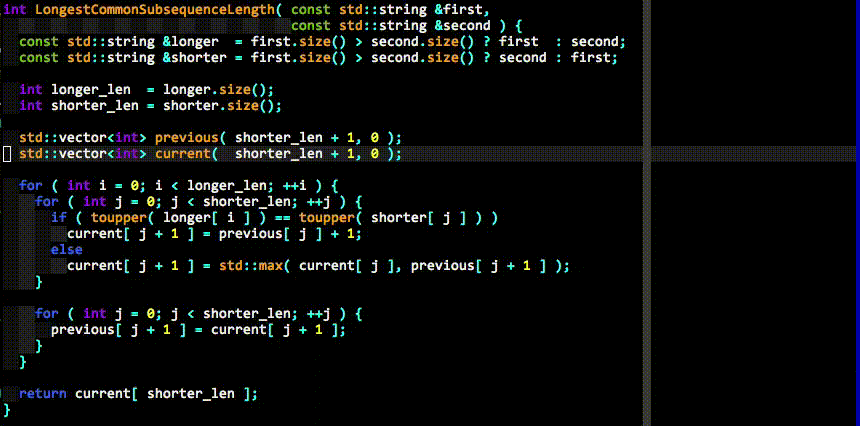
6. YouCompleteMe
YouCompleteMe는 자동 완성 기능을 제공하는 플러그인입니다. 다음은 YouCompleteMe를 설치하는 방법입니다.
- Vundle을 사용하여 YouCompleteMe 플러그인을 설치합니다.
Plugin 'Valloric/YouCompleteMe'- YouCompleteMe 디렉토리로 이동하여 다음 명령어를 실행합니다.
cd ~/.vim/bundle/YouCompleteMe
python3 install.py --all- .vimrc 파일에 다음을 추가합니다.
" YouCompleteMe 설정
let g:ycm_global_ycm_extra_conf = ‘~/.vim/bundle/YouCompleteMe/third_party/ycmd/cpp/ycm/.ycm_extra_conf.py’
let g:ycm_autoclose_preview_window_after_completion = 1
let g:ycm_key_invoke_completion = ‘<c-space>’- .vimrc 파일을 저장하고 Vim을 다시 시작합니다.
- 코드를 작성할 때 Ctrl+Space 키를 눌러 자동 완성 기능을 사용할 수 있습니다.
결론
이번 포스트에서는 Vim 플러그인을 사용하는 방법에 대해 알아보았습니다. Vim 플러그인을 사용하면 편집기의 기능을 확장하여 효율적으로 코드를 작성할 수 있습니다. 다양한 플러그인을 사용하여 자신만의 개발 환경을 만들어 보세요!
반응형
'Programming > linux' 카테고리의 다른 글
| [linux] APM(Apache, PHP, MySQL) 설치 방법 (0) | 2023.03.03 |
|---|---|
| [Putty] Putty설치 방법과 Linux서버 접속 (0) | 2023.03.02 |
| [linux] vim 편집기 사용방법 (0) | 2023.03.02 |
| [linux] 리눅스 명령어 정리 (0) | 2023.03.02 |




댓글